Menyembunyikan Menu Find pada Start Menu
1. Buka regedit.exe
(anda bisa mencarinya di C:\WINDOWS\ atau klik Start Menu ->Run->ketik regedit).
2. Masuk ke :
HKEY_CURRENT_USER\Software\Microsoft\Windows\CurrentVersion\Policies\Explorer\
3. Klik Kanan folder Explorer pada panel sebelah kiri, pilih New -> DWORD Value
4. Beri nama DWORD Value tersebut dengan nama “NoFind”.
5. Klik Double NoFind tersebut, Isi Value data dengan 0 atau 1
(0 = menampilkan, 1 = menyembunyikan).
Menyembunyikan Menu Document pada Start Menu
1. Buka regedit.exe
(anda bisa mencarinya di C:\WINDOWS\ atau klik Start Menu ->Run->ketik regedit).
2. Masuk ke :
HKEY_CURRENT_USER\Software\Microsoft\Windows\CurrentVersion\Policies\Explorer\
3. Klik Kanan folder Explorer pada panel sebelah kiri, pilih New -> DWORD Value
4. Beri nama DWORD Value tersebut dengan nama “NoRecentDocsMenu”.
5. Klik Double NoRecentDocsMenu tersebut, Isi Value data dengan 0 atau 1
(0 = menampilkan, 1 = menyembunyikan).
Menyembunyikan Menu Run pada Start Menu
1. Buka regedit.exe
(anda bisa mencarinya di C:\WINDOWS\ atau klik Start Menu ->Run->ketik regedit).
2. Masuk ke :
HKEY_CURRENT_USER\Software\Microsoft\Windows\CurrentVersion\Policies\Explorer\
3. Klik Kanan folder Explorer pada panel sebelah kiri, pilih New -> DWORD Value
4. Beri nama DWORD Value tersebut dengan nama “NoRun”.
5. Klik Double NoRun tersebut, Isi Value data dengan 0 atau 1
(0 = menampilkan, 1 = menyembunyikan).
Menyembunyikan Setting Taskbar pada Start Menu
1. Buka regedit.exe
(anda bisa mencarinya di C:\WINDOWS\ atau klik Start Menu ->Run->ketik regedit).
2. Masuk ke :
HKEY_CURRENT_USER\Software\Microsoft\Windows\CurrentVersion\Policies\Explorer\
3. Klik Kanan folder Explorer pada panel sebelah kiri, pilih New -> DWORD Value
4. Beri nama DWORD Value tersebut dengan nama “NoSetTaskbar”.
5. Klik Double NoSetTaskbar tersebut, Isi Value data dengan 0 atau 1
(0 = menampilkan, 1 = menyembunyikan).
Menyembunyikan Tombol Logoff pada Start Menu
1. Buka regedit.exe
(anda bisa mencarinya di C:\WINDOWS\ atau klik Start Menu ->Run->ketik regedit).
2. Masuk ke :
HKEY_CURRENT_USER\Software\Microsoft\Windows\CurrentVersion\Policies\Explorer\
3. Klik Kanan folder Explorer pada panel sebelah kiri, pilih New -> DWORD Value
4. Beri nama DWORD Value tersebut dengan nama “NoLogOff”.
5. Klik Double NoLogOff tersebut, Isi Value data dengan 0 atau 1
(0 = menampilkan, 1 = menyembunyikan).
Menyembunyikan Subfolder pada Start Menu
1. Buka regedit.exe
(anda bisa mencarinya di C:\WINDOWS\ atau klik Start Menu ->Run->ketik regedit).
2. Masuk ke :
HKEY_CURRENT_USER\Software\Microsoft\Windows\CurrentVersion\Policies\Explorer\
3. Klik Kanan folder Explorer pada panel sebelah kiri, pilih New -> DWORD Value
4. Beri nama DWORD Value tersebut dengan nama “NoStartMenuSubFolders”.
5. Klik Double NoStartMenuSubFolders tersebut, Isi Value data dengan 0 atau 1
(0 = menampilkan, 1 = menyembunyikan).
Menyembunyikan Tombol All Program pada Start Menu
1. Buka regedit.exe
(anda bisa mencarinya di C:\WINDOWS\ atau klik Start Menu ->Run->ketik regedit).
2. Masuk ke :
HKEY_CURRENT_USER\Software\Microsoft\Windows\CurrentVersion\Policies\Explorer\
3. Klik Kanan folder Explorer pada panel sebelah kiri, pilih New -> DWORD Value
4. Beri nama DWORD Value tersebut dengan nama “NoStartMenuMorePrograms”.
5. Klik Double NoStartMenuMorePrograms tersebut, Isi Value data dengan 0 atau 1
(0 = menampilkan, 1 = menyembunyikan).
Subscribe to:
Post Comments (Atom)













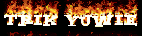










No comments:
Post a Comment
Silahkan luangkan waktu anda untuk memberikan Sedikit Komentar Buat Kemajuan Blog ini.. Setetes Komentar anda sangat berarti buat saya ok tulis yaaa..